win7作为一个优秀的系统,表示着他自身的功能也是很多的,可是作为用户肯定还是会有不明白的地方,前几天有个小伙伴问小编win7硬件加速怎么关闭这么个问题,这可难不倒我,小编整合了一篇关于win7关闭硬件加速教程的文章,请大家耐心看完。
具体步骤如下:
1、打开Windows图标,点击控制面板进去。
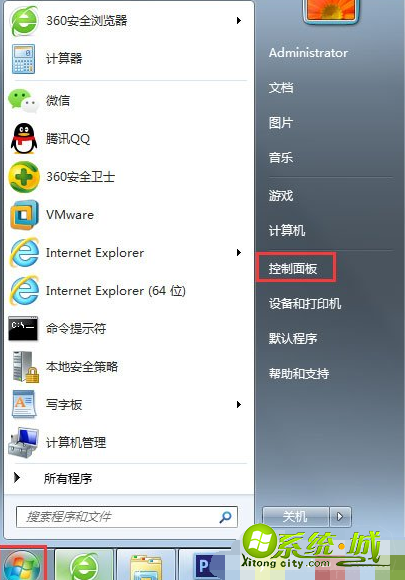
2、进到控制面板后,点击显示进去。
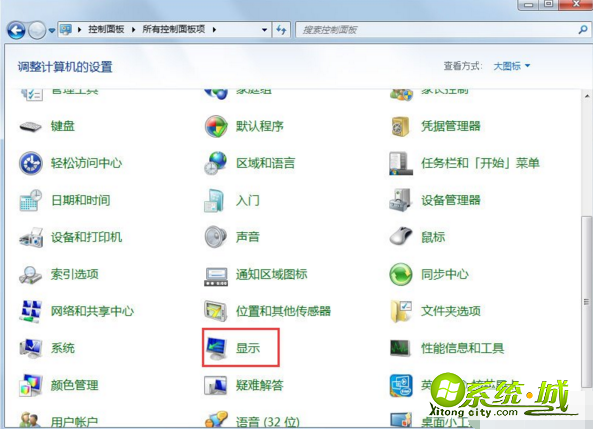
3、进到显示界面,点击调整分辨率。
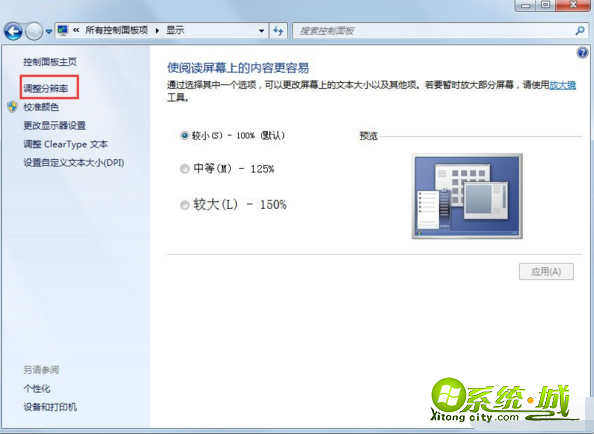
4、弹出屏幕分辨率界面,点击高级设置进去。
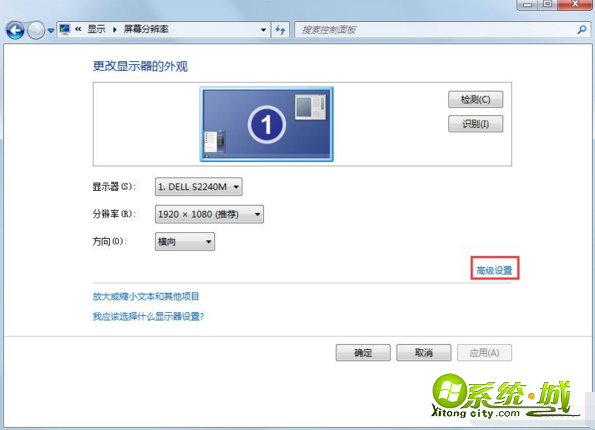
5、进到通用即插即用监视器,点击切换到疑难解答,然后点击修改设置。
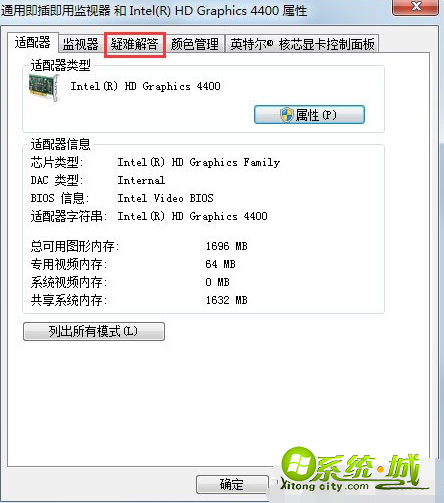
6、最后弹出修改界面,鼠标选中硬件加速到最左端即可。
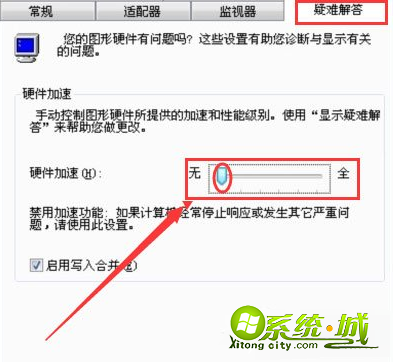
以上就是关于win7关闭硬件加速教程的所有内容了,希望对大家有所帮助。


 当前位置:
当前位置: